
4.6.1.1 |
Consultation des inscriptions sous la désignation d’une personne physique ou d'un organisme (fiche nominative) ou sous le numéro d'identification d'un véhicule routier (fiche descriptive) |
Que constituent ces inscriptions?
Les inscriptions sous la désignation d’une personne physique ou d’un organisme constituent une fiche nominative. Celle-ci est établie pour chaque constituant identifié dans une réquisition d’inscription. La fiche nominative contient toutes les inscriptions effectuées sur le registre sous la même graphie d’un nom.
La fiche descriptive, quant à elle, est établie sous le numéro d’identification d’un véhicule routier.
Chacune des fiches nominatives ou descriptives est constituée d'une fiche synoptique et d'une ou plusieurs fiches détaillées. La fiche synoptique présente la liste des fiches détaillées établies sous le nom du constituant ou sous le numéro d'identification du véhicule routier ainsi que les inscriptions qui s'y rattachent. La fiche détaillée est constituée de l'inscription du droit qui désigne le constituant ou décrit le véhicule routier et, s'il y a lieu, des inscriptions qui visent la première.
Quels sont les critères de recherche?

Pour consulter une fiche nominative ou une fiche descriptive, l’usager doit :
cliquer sur l’onglet « Personne physique/organisme/bien » à la page « Consultation du registre ». S’il s’agit de l’ouverture d’une session de consultation, l’onglet « Personne physique/organisme/bien » sera déjà sélectionné par défaut;
inscrire dans l’espace approprié les nom, prénom et date de naissance de la personne physique concernée ou le nom de l’organisme ou le numéro d’identification du véhicule routier (voir section 4.3) :
la date de naissance doit être saisie dans la forme aaaa-mm-jj (ex. : 1950-09-21);
le numéro d’identification d’un véhicule routier compte généralement dix-sept (17) caractères alphanumériques; ne pas confondre le chiffre « 0 » (zéro) et la lettre « O », le chiffre 1 (un) et la lettre « l » (minuscule) ou « I » (i majuscule);
inscrire, s’il y a lieu, à la rubrique « Votre référence », un indice (numéro de dossier ou autre) qui pourra servir de référence lors de la production de votre état de la facturation;
cliquer sur le bouton « Rechercher » pour commencer la recherche (un message indiquera le coût de la consultation) ou « Effacer » pour supprimer toute l’information saisie;

confirmer ou infirmer en cliquant sur « Confirmer » ou sur « Annuler » :
si le critère est confirmé, les résultats de la recherche s’afficheront;
si le critère n’est pas confirmé, un autre critère de consultation pourra être saisi.
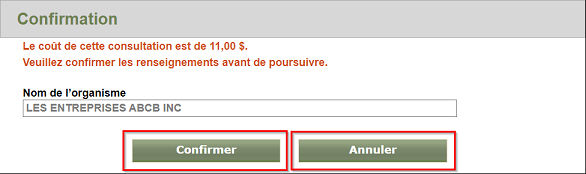
Comment sont présentés les résultats de la recherche?
Résultats d’une recherche sous le nom d’une personne physique ou d’un organisme
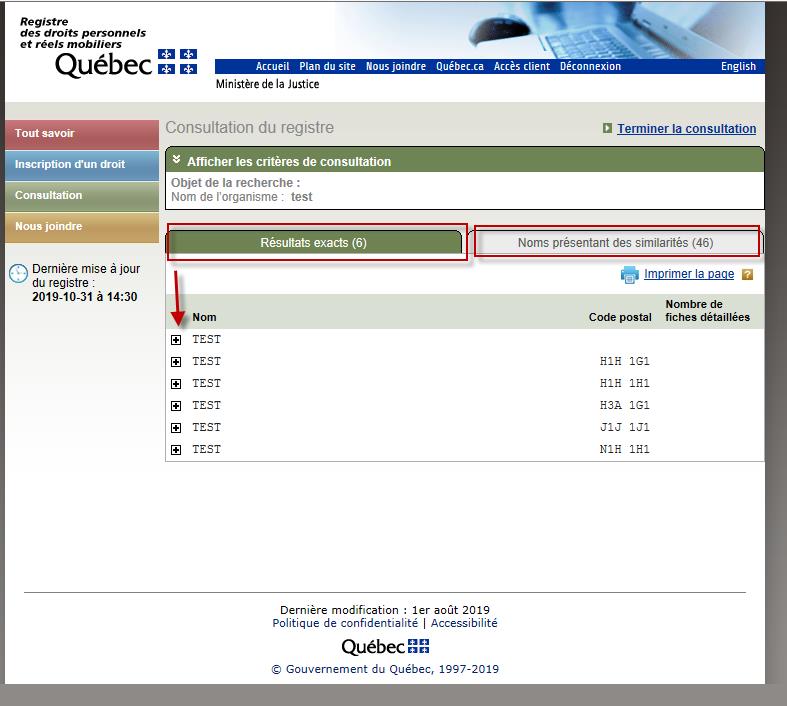
À l’ouverture de la page, la section des onglets qui permet de saisir les critères de recherche se rétracte pour permettre l’affichage des résultats.
L’objet de la recherche tel que saisi est indiqué (nom, prénom et date de naissance ou nom de l’organisme). De plus, la date, l’heure et la minute de la certification du registre sont toujours indiquées à gauche de l’écran de consultation.
Les résultats exacts et les noms présentant des similarités sont présentés au moyen d’onglets comportant respectivement l’indication du nombre d’occurrences trouvées au registre.
Comme il s’agit d’une recherche nominative, le système a appliqué des algorithmes à l’objet de la recherche identifié afin de normaliser le nom qu’il compare aux noms sous lesquels des fiches nominatives ont été établies (voir section 4.4). S’il existe une fiche nominative établie sous le nom inscrit comme critère de consultation (objet de la recherche), le nom sous lequel cette fiche est établie apparaît sous l’onglet « Résultat(s) exact(s) »; s’il n’existe aucune fiche nominative établie sous ce nom, un message à cet effet apparaît au même endroit. S’il existe une fiche nominative établie sous un nom présentant des similarités, le nom sous lequel cette fiche est établie apparaît sous l’onglet « Nom(s) présentant des similarités »; pour y accéder, l’usager doit sélectionner l’onglet à cet effet. Aussi, s’il n’existe aucune fiche établie sous un nom présentant des similarités ou si, au contraire, il en existe plus que le nombre limite fixé pour l’énumération de ces noms, un message apparaîtra à cet effet.
Pour une recherche au nom d’un organisme, le même nom peut être affiché avec plusieurs codes postaux différents.
Dans le cas d’une recherche au nom d’une personne physique, il est possible que, pour un même nom, en plus de la date de naissance indiquée dans la clé de recherche, le nom de la personne soit affiché avec une date de naissance 1901-01-01 ou l’indication 0000-00-00. La date de naissance 1901-01-01 a pu être attribuée lors de l’inscription par le registre central des régimes matrimoniaux avant le 1er janvier 1994, à une personne dont la date de naissance était absente ou inconnue à cette époque. Dans une nouvelle inscription, faite à partir du 1er janvier 1994, au registre des droits personnels et réels mobiliers, cette date peut signifier que la date de naissance est inconnue. Depuis le 5 septembre 1995, l’indication 0000-00-00 peut apparaître lorsque la date de naissance est inconnue. Pour l’algorithme de recherche, lorsque ces dates de naissance existent au registre pour le même nom, elles sont considérées au même titre que la date de naissance indiquée dans la clé de recherche.
Il est souhaitable de consulter les droits inscrits sous les noms présentant des similarités, car il peut s’agir de la même personne ou du même organisme que celui recherché par l’usager.
Pour accéder aux inscriptions faites sous un nom (fiche nominative), il suffit de cliquer sur le signe + de l’un des noms présentés sous l’intitulé « Résultat(s) exact(s) » ou « Nom(s) présentant des similarités(s) ».
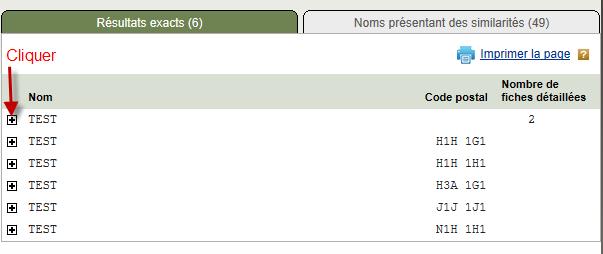
![]()
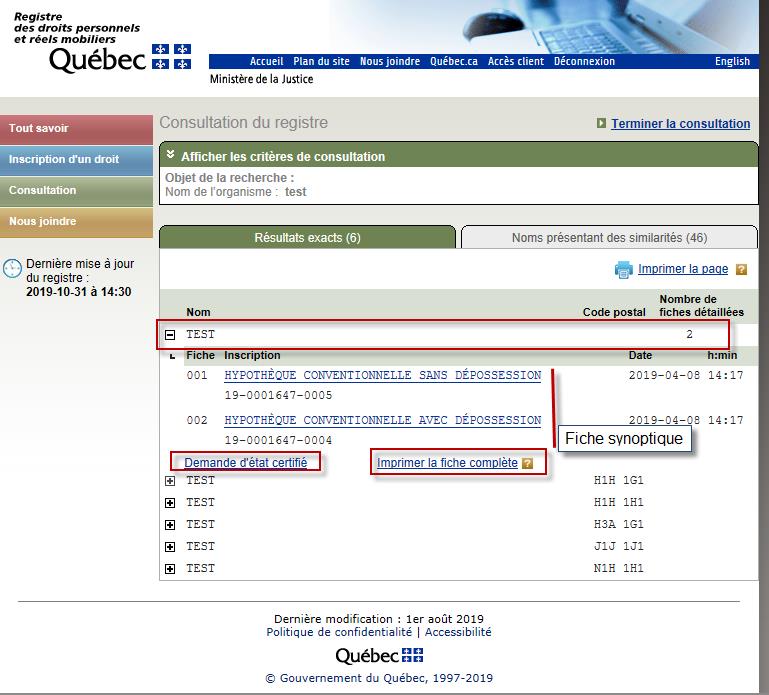
La fiche nominative correspondant au nom choisi précédemment est affichée et le signe + devient - . Les nom, prénom et date de naissance ou le nom de l’organisme et le code postal ainsi que le nombre de fiches détaillées sont indiqués, suivis de la fiche synoptique où sont identifiées les fiches détaillées et les inscriptions qui les composent. L’hyperlien « Demande d’état certifié » permet de commander un état certifié de la fiche nominative correspondant au nom sélectionné. L’hyperlien « Imprimer la fiche complète » permet d’imprimer, en une seule opération, la liste et le contenu de toutes les inscriptions apparaissant sous le nom sélectionné. Pour fermer la fiche nominative, il suffit de cliquer sur le signe - .
La fonction (  Imprimer la page) située
sous les onglets des résultats permet d’imprimer l’information apparaissant
à l’écran seulement.
Imprimer la page) située
sous les onglets des résultats permet d’imprimer l’information apparaissant
à l’écran seulement.
La date, l’heure et la minute de la certification du registre sont toujours indiquées à gauche de l’écran de consultation.
Pour consulter une inscription de la fiche synoptique, il suffit de cliquer sur la nature de cette inscription.
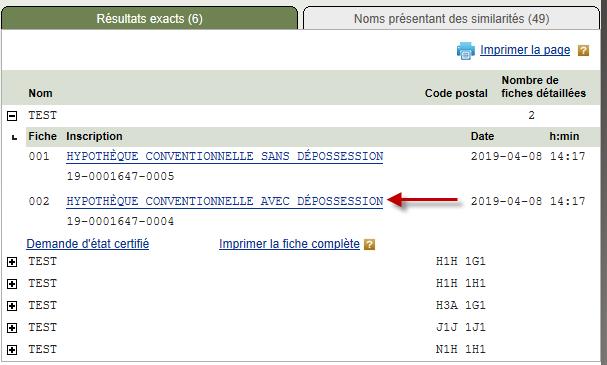
![]()
L’inscription sélectionnée se présente dans une fenêtre superposée :
Dans la partie supérieure, des hyperliens permettent d’accéder directement aux différentes sections de l’inscription. Ceci peut être utile quand l’inscription comporte plusieurs pages;
L’inscription est identifiée par son numéro, la date, l’heure et la minute de présentation de la réquisition d’inscription et la nature du droit. Le contenu de l’inscription suit : la désignation des parties, la description des biens s’il en est, les mentions qui définissent le droit, le numéro d’avis d’adresse;
Dans la partie inférieure, l’hyperlien « Demande d’état certifié » permet de commander un état certifié de cette inscription et les hyperliens « Inscription précédente » et « Inscription suivante » permettent de naviguer à travers les inscriptions de la fiche synoptique;
Le bouton « Retour aux résultats » ou le signe  en haut, à droite de la page permet de revenir à la
fiche synoptique.
en haut, à droite de la page permet de revenir à la
fiche synoptique.
La fonction (  Imprimer) permet d’imprimer
l’inscription apparaissant à l’écran.
Imprimer) permet d’imprimer
l’inscription apparaissant à l’écran.
Résultats d’une recherche sous le numéro d’identification d’un véhicule routier (fiche descriptive)
À l’ouverture de la page, la section des onglets qui permet de saisir les critères de recherche se rétracte pour permettre l’affichage des résultats.
L’objet de la recherche tel que saisi est indiqué (numéro d'identification du véhicule - NIV). La date, l’heure et la minute de la certification du registre sont toujours indiquées à gauche de l’écran de consultation.
La fiche descriptive correspondant au NIV est affichée sous l’onglet « Résultats ». Comme le critère de consultation est un numéro d’identification de véhicule routier (NIV), le système a appliqué un algorithme de contrôle au numéro qui constitue l’objet de recherche. Si le numéro n’apparaît pas valable, un avertissement est donné à l’usager qui effectue la consultation; il peut corriger le numéro saisi, s’il y a lieu, ou poursuivre la consultation sous le NIV irrégulier car, avant le 17 septembre 1999, une fiche descriptive a pu être établie sous ce numéro.
Les fiches détaillées et les inscriptions qui les composent sont identifiées (fiche synoptique). S’il n’y a aucune inscription sous le numéro d’identification du véhicule routier, un message à cet effet est affiché sous l’onglet « Résultats ». Au bas de la page, l’hyperlien « Demande d’état certifié » permet de commander un état certifié de la fiche descriptive correspondant au NIV recherché. L’hyperlien « Imprimer la fiche complète » permet d’imprimer, en une seule opération, la liste et le contenu de toutes les inscriptions apparaissant sous le NIV.
La fonction ( ![]() Imprimer la page) située
sous l’onglet des résultats permet d’imprimer l’information apparaissant
à l’écran seulement.
Imprimer la page) située
sous l’onglet des résultats permet d’imprimer l’information apparaissant
à l’écran seulement.
Pour consulter une inscription de la fiche synoptique, il suffit de cliquer sur la nature de cette inscription.
![]()
L’inscription sélectionnée se présente dans une fenêtre superposée :
Dans la partie supérieure, des hyperliens permettent d’accéder directement aux différentes sections de l’inscription. Ceci peut être utile quand l’inscription comporte plusieurs pages;
L’inscription est identifiée par son numéro, la date, l’heure et la minute de présentation de la réquisition d’inscription et la nature du droit. Le contenu de l’inscription suit : la désignation des parties, la description des biens, les mentions qui définissent le droit, le numéro d’avis d’adresse;
Dans la partie inférieure, l’hyperlien « Demande d’état certifié » permet de commander un état certifié de cette inscription et l’hyperlien « Inscription suivante » permet de naviguer à travers les inscriptions de la fiche synoptique;
Le bouton « Retour aux résultats » ou le signe  en haut,
à droite de la page permet de revenir à la fiche synoptique.
en haut,
à droite de la page permet de revenir à la fiche synoptique.
La fonction (  Imprimer) permet d’imprimer l’inscription apparaissant à l’écran.
Imprimer) permet d’imprimer l’inscription apparaissant à l’écran.
Comment effectuer une autre recherche au registre ou consulter votre état de facturation?
Pour effectuer une autre recherche au registre ou consulter son état de facturation, l’usager doit :
Fermer l’inscription sélectionnée en cliquant sur le bouton
« Retour aux résultats » ou le signe  en haut à droite de la page;
en haut à droite de la page;
Ouvrir la section des onglets en cliquant sur les chevrons  situés en haut à gauche dans le bandeau « Afficher
les critères de consultation » de la fiche nominative ou descriptive.
Ceci mettra fin à la consultation en cours et permettra à l’usager
de saisir un autre critère de recherche ou de sélectionner l’onglet
qui identifie le type de consultation souhaité (ex. : état de la facturation,
fichier des adresses).
situés en haut à gauche dans le bandeau « Afficher
les critères de consultation » de la fiche nominative ou descriptive.
Ceci mettra fin à la consultation en cours et permettra à l’usager
de saisir un autre critère de recherche ou de sélectionner l’onglet
qui identifie le type de consultation souhaité (ex. : état de la facturation,
fichier des adresses).
Comment terminer votre session de consultation et retourner à la page du menu des services?

Pour terminer une session de consultation et retourner au menu des services, l’usager doit activer l’hyperlien « Terminer la consultation » situé en haut à droite de l’écran de consultation.
Comment retourner à la page d’accueil du site Web du RDPRM?

Pour retourner de façon sécuritaire à la page d’accueil du site Web du RDPRM, l’usager doit cliquer sur l’item « Déconnexion » dans la barre de navigation du bandeau en-tête.